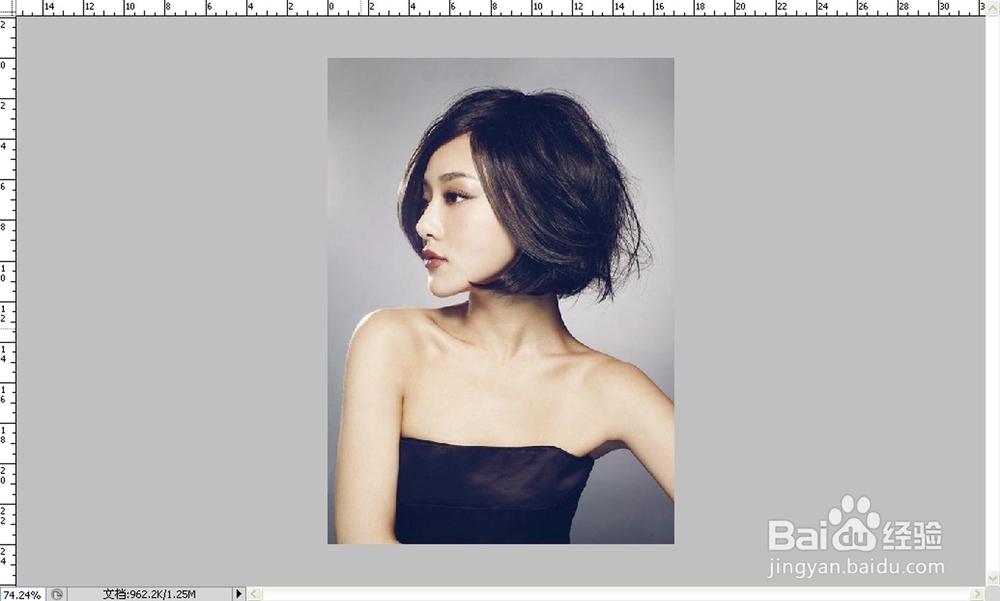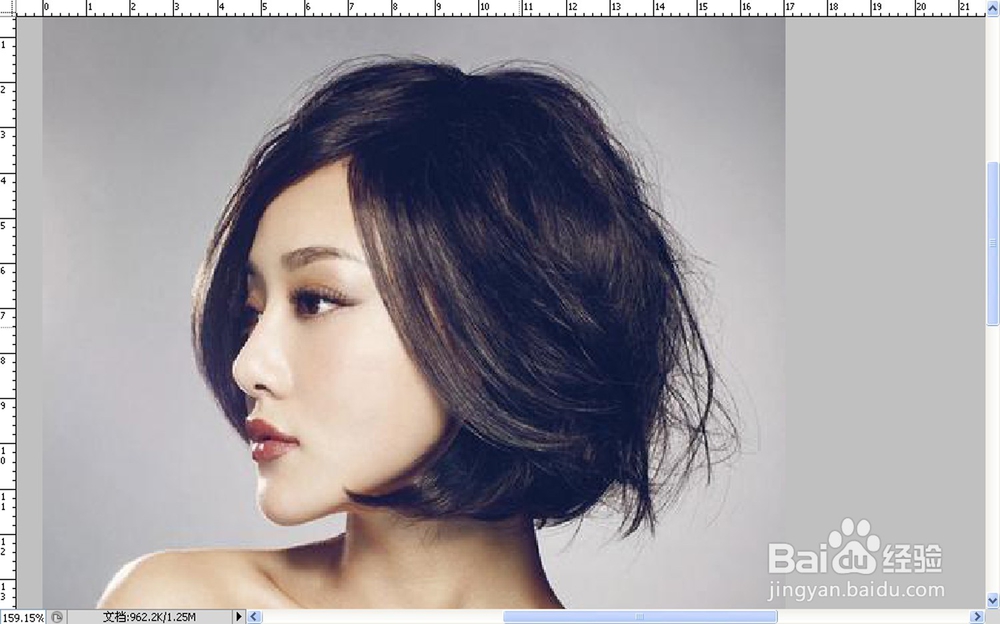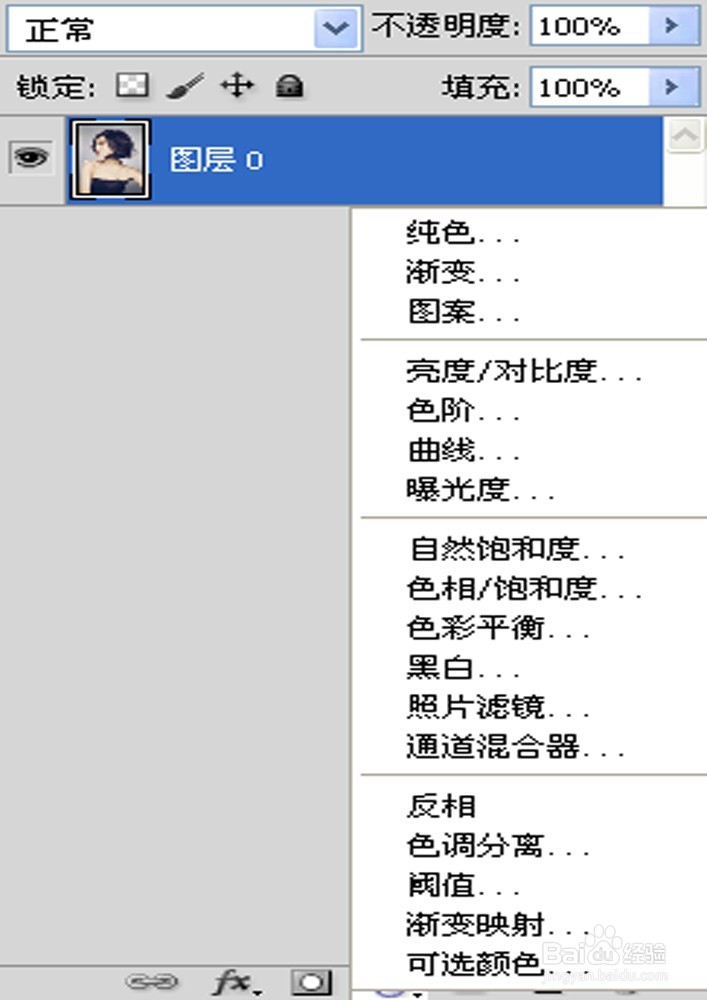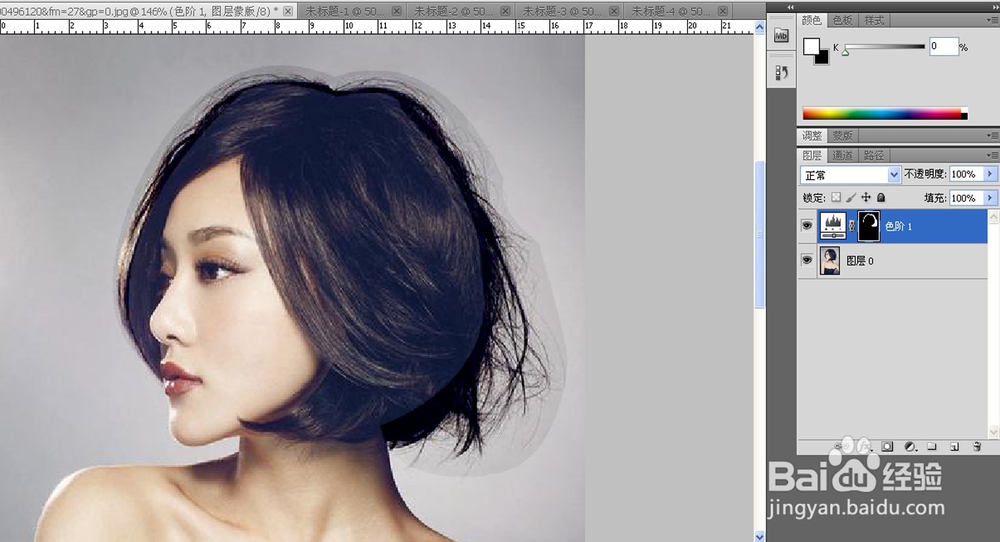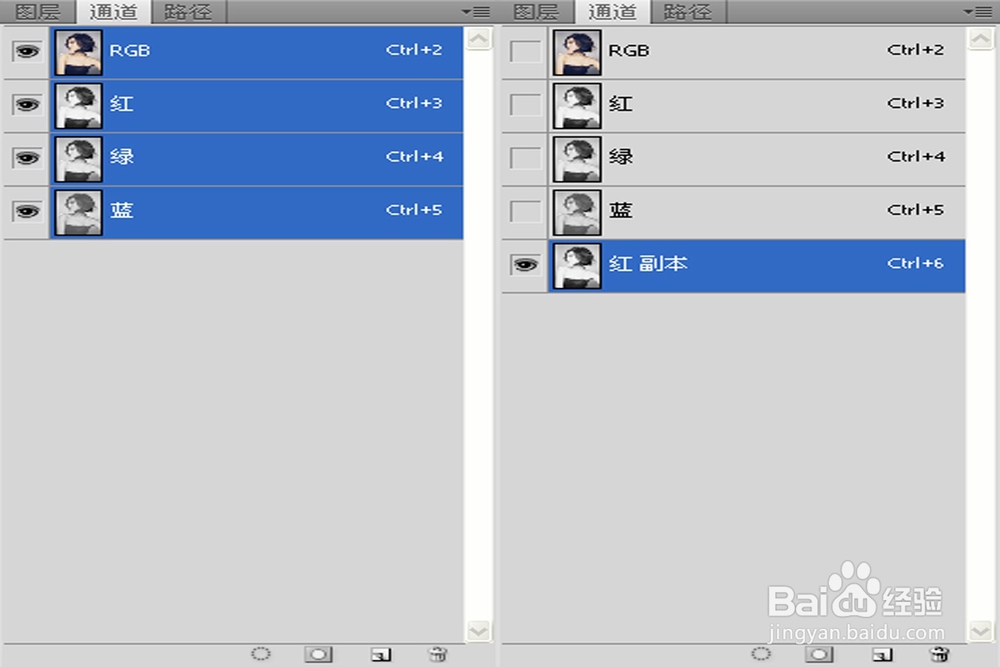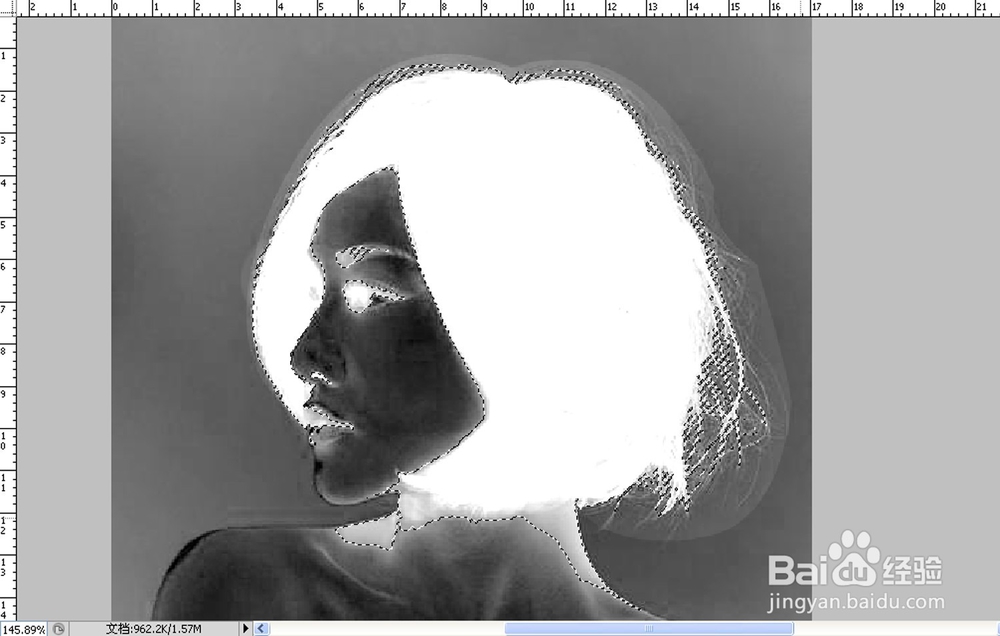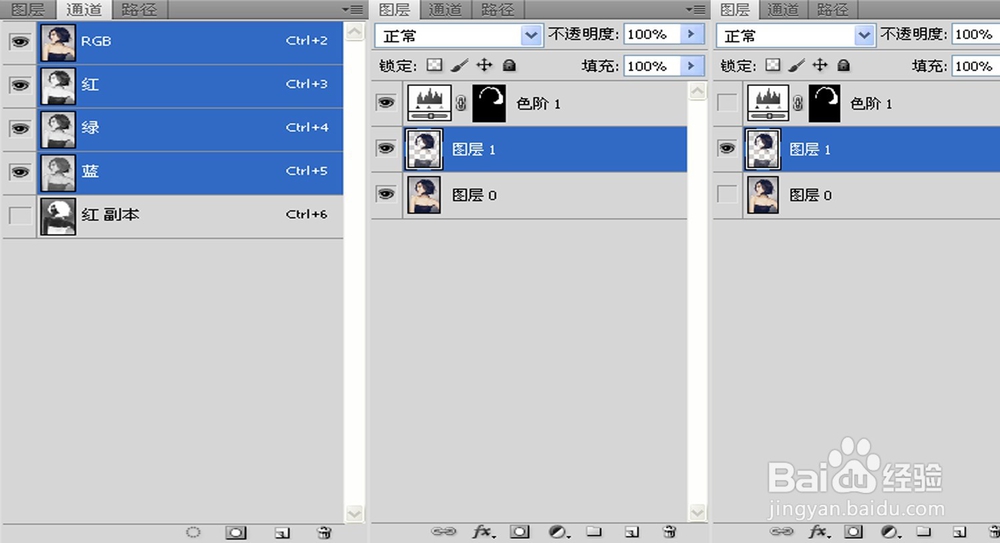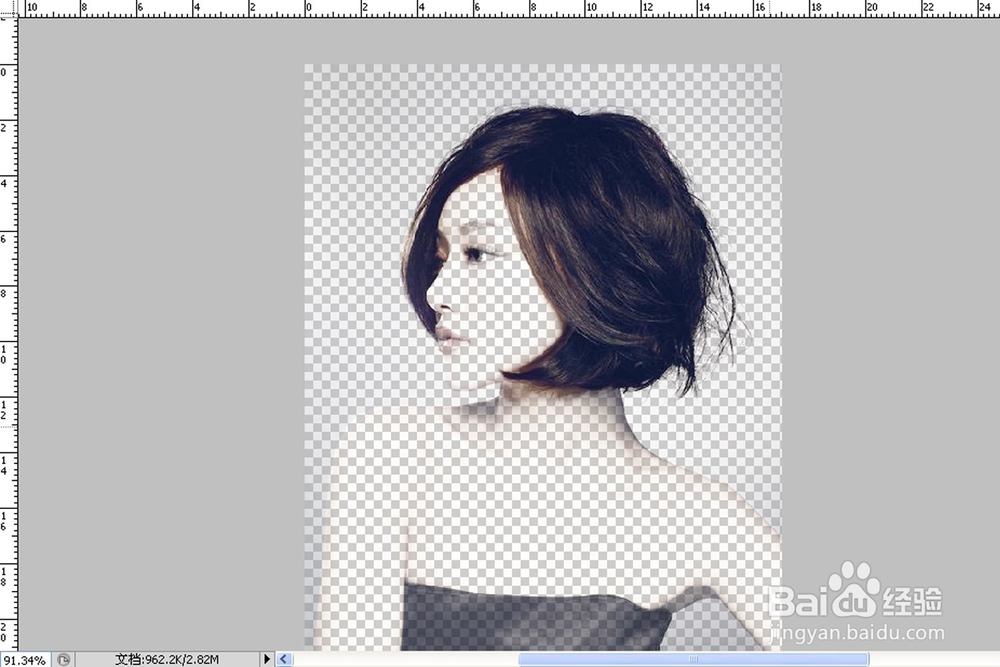PS如何抠头发
1、首先:我们选择一张人物图片,图片背景颜色最好是纯色的,这样抠图就很容易了,这里也给大家说一下,以后拍照最好选择纯色背景,这样照片后期处理就很简单了。 好了,我们通过PS软件打开人物图片。
2、再次:我们将人物图片进行放大,观察头发,我们发现人物右边头发颜色有点淡,比较接近背景颜色,我们需要对它进行调整。 使用钢笔工具或其他工具对头发部分进行选择,并建立选区,然后通过调整色阶对选区进行调整,将颜色变暗(如下图)。
3、最后:我们开始抠头发。 1、我尺攵跋赈们选择通道面板,观察红、蓝、绿三个通道那个颜色反差较大,我们选择红色通道,并复制红色通道。 2、选择红色通道副本,进行反相(快捷键Ctrl+I)。 3、选择工具面板中的“减淡工具—高光”,然后对头发进行颜色减淡,减淡至全白色为止。 4、然后选择红色通道副本建立选区(快捷方式:鼠标放到红色通道副本上,按Ctrl+鼠标左键),然后点击通道中的“RGB”。 5、返回图层面板,选择人物图层,创建新图层(快捷键Ctil+J)。 6、点击色阶1、图层0图层前的眼睛,对图层进行隐藏,这是我们就可以看到我们已经将头发部分抠出来了。
声明:本网站引用、摘录或转载内容仅供网站访问者交流或参考,不代表本站立场,如存在版权或非法内容,请联系站长删除,联系邮箱:site.kefu@qq.com。